Cómo iniciar sesión desde el panel de mandos
Cuando la máquina esté configurada por el administrador para restringir el uso por parte de usuarios no autorizados, deberá autenticar su información de inicio de sesión antes de empezar a utilizarla.
Los métodos de identificación se describen a continuación.
Cuando se hayan configurado la autenticación básica, la autenticación de Windows y la autenticación LDAP en la máquina, deberá introducir el nombre de usuario y la contraseña de autenticación para iniciar sesión antes de empezar a utilizarla.
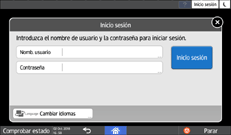
En función de los ajustes de la máquina, podrá utilizar una tarjeta IC o un dispositivo móvil para la autenticación.
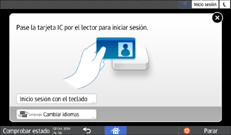
Si se ha especificado la autenticación de código, deberá introducir el código de usuario para utilizar la aplicación restringida.
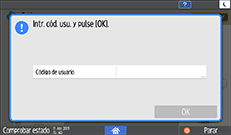
Para evitar el uso de la máquina por parte de usuarios no autorizados, cierre sesión siempre cuando haya terminado de utilizar la máquina.
Mientras un usuario tenga la sesión iniciada, el mensaje del sistema mostrará el nombre de dicho usuario.

Tipo de pantalla de configuración: Estándar
Si la máquina no se utiliza durante un periodo determinado, la sesión del usuario finalizará de forma automática (cierre de sesión automático). El ajuste predeterminado para el cierre de sesión automático son 3 minutos. El intervalo de tiempo del cierre de sesión automático puede modificarse en [Tempor. fin sesión auto], en los [Ajustes sistema], o puede deshabilitarse por completo el cierre de sesión.
Tipo de pantalla de configuración: Clásica
Si la máquina no se utiliza durante un periodo determinado, la sesión del usuario finalizará de forma automática (cierre de sesión automático). El ajuste predeterminado para el cierre de sesión automático son 3 minutos. El intervalo de tiempo del cierre de sesión automático puede modificarse en [Tempor. fin sesión auto], en los [Ajustes sistema], o puede deshabilitarse por completo el cierre de sesión.
Pregunte al administrador el nombre de usuario y la contraseña de inicio de sesión, además del código de usuario.
Verificación de los usuarios que podrán utilizar la máquina (autenticación de usuario)
Cómo iniciar sesión introduciendo el nombre de usuario y la contraseña
Introduzca la información de autentificación mediante el teclado que aparecerá en el panel de mandos.
 Pulse [Inicio sesión], en la parte superior derecha de la pantalla.
Pulse [Inicio sesión], en la parte superior derecha de la pantalla.
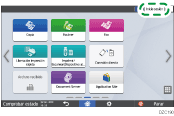
 Pulse [Nomb. usuario].
Pulse [Nomb. usuario].
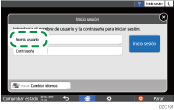
 Introduzca el nombre de usuario y, a continuación, pulse [Listo].
Introduzca el nombre de usuario y, a continuación, pulse [Listo].
 Pulse [Contraseña].
Pulse [Contraseña].
 Introduzca la contraseña y, a continuación, pulse [Listo].
Introduzca la contraseña y, a continuación, pulse [Listo].
 Pulse [Inicio ses].
Pulse [Inicio ses].

Si se introduce una contraseña incorrecta un número determinado de veces, se deshabilitará el inicio de sesión con el mismo nombre (función de bloqueo). El ajuste predeterminado para los intentos infructuosos previos al bloqueo de un usuario es de cinco intentos. Si se bloquea al usuario, el administrador deberá cancelar el bloqueo.
Para cerrar sesión en la máquina, pulse [Fin.sesión], en la parte superior derecha de la pantalla, y, a continuación, pulse [OK].
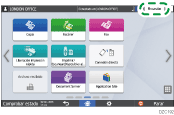
Inicio de sesión con una tarjeta IC
Coloque una tarjeta IC sobre el lector de tarjetas, en la parte derecha de la máquina. Si la tarjeta no está registrada en la máquina, introduzca la información de autenticación y registre la tarjeta.
 Sostenga una tarjeta IC sobre el lector de tarjetas.
Sostenga una tarjeta IC sobre el lector de tarjetas.
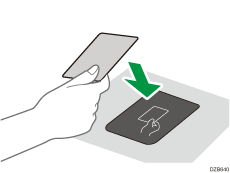
Cuando la tarjeta esté registrada en la máquina, finalizará la operación de inicio de sesión.
Cuando la tarjeta no esté registrada en la máquina, se mostrará la pantalla de registro. Proceda al siguiente paso para registrar la tarjeta.
 Introduzca el nombre de usuario de inicio de sesión y la contraseña y, a continuación, pulse [Registrar].
Introduzca el nombre de usuario de inicio de sesión y la contraseña y, a continuación, pulse [Registrar].
 Sostenga de nuevo la tarjeta IC sobre el lector de tarjetas.
Sostenga de nuevo la tarjeta IC sobre el lector de tarjetas.

Para cerrar sesión, sostenga la tarjeta IC sobre el lector de tarjetas o pulse [Cerrar sesión], en la parte superior derecha de la pantalla.
Si otro usuario coloca la tarjeta IC sobre el lector de tarjetas mientras usted tiene su sesión iniciada, su sesión se cerrará automáticamente y se iniciará la sesión del nuevo usuario.
Cómo iniciar sesión utilizando un dispositivo móvil
Inicie sesión en la máquina utilizando la aplicación RICOH Smart Device Connector instalada en el dispositivo móvil. Deberá utilizar un dispositivo móvil compatible con Bluetooth Low Energy (BLE).
 Habilite la función Bluetooth del dispositivo móvil.
Habilite la función Bluetooth del dispositivo móvil.
 Abra la aplicación RICOH Smart Device Connector en el dispositivo móvil y, a continuación, deslice la pantalla a izquierda y derecha para mostrar la pantalla de inicio de sesión.
Abra la aplicación RICOH Smart Device Connector en el dispositivo móvil y, a continuación, deslice la pantalla a izquierda y derecha para mostrar la pantalla de inicio de sesión.
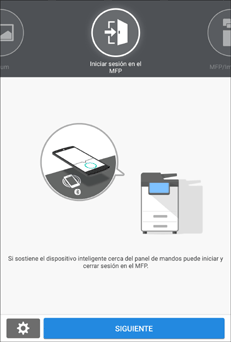
 Pulse [NEXT].
Pulse [NEXT].
 Abra la pantalla de inicio de sesión en el panel de mandos de la máquina y coloque el dispositivo móvil sobre la etiqueta Bluetooth.
Abra la pantalla de inicio de sesión en el panel de mandos de la máquina y coloque el dispositivo móvil sobre la etiqueta Bluetooth.
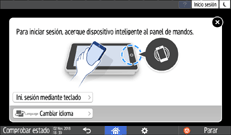

Para cerrar sesión en la máquina, mantenga el dispositivo móvil sobre la etiqueta Bluetooth del panel de mandos o pulse [Cerrar sesión], en la parte superior derecha de la pantalla.
Si otro usuario coloca un dispositivo móvil sobre el lector de tarjetas mientras usted tiene la sesión abierta, su sesión se cerrará automáticamente y se iniciará la sesión del nuevo usuario.
Cómo realizar la autenticación mediante un código de usuario
Cuando se haya especificado la autenticación de código de usuario como método de autenticación en la máquina, deberá introducir el código de usuario antes de utilizar una aplicación.
 Introduzca el código de usuario y, a continuación, pulse [OK].
Introduzca el código de usuario y, a continuación, pulse [OK].
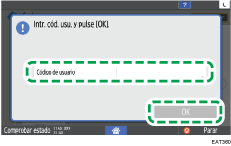

Cuando termine de utilizar la aplicación, pulse [Ahrr.energía] (
 ) o mantenga pulsado [Reiniciar] para liberar el estado de autenticación.
) o mantenga pulsado [Reiniciar] para liberar el estado de autenticación.
Cambiar la contraseña de inicio de sesión (tipo de pantalla de configuración: Estándar)
Cuando se hayan configurado la autenticación básica, la autenticación de Windows o la autenticación LDAP en la máquina, deberá cambiarse la contraseña de forma periódica para evitar el uso de la máquina por parte de personas no autorizadas.
Las contraseñas pueden contener los siguientes caracteres. Escriba una contraseña difícil de adivinar.
Letras en mayúsculas: de la A a la Z (26 caracteres)
Letras en minúsculas: de la a a la z (26 caracteres)
Números: 0 a 9 (10 caracteres)
Símbolos: (espacio) ! “ # $ % & ‘ ( ) * + , – . / : ; < = > ? @ [ \ ] ^ _ ` { | } ~ (33 caracteres)
 Inicie sesión en la máquina.
Inicie sesión en la máquina.
 Pulse [Libreta de direcciones] en la pantalla de Inicio.
Pulse [Libreta de direcciones] en la pantalla de Inicio.
 Seleccione el usuario de inicio de sesión en la libreta de direcciones y, a continuación, pulse [Editar].
Seleccione el usuario de inicio de sesión en la libreta de direcciones y, a continuación, pulse [Editar].
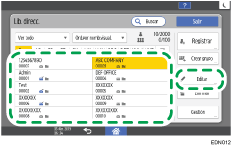
Los artículos que se muestran en pantalla varían en función de la versión de RICOH Always Current Technology implementada en la máquina.
 Pulse la pestaña [Gestión de usuarios / Otros]
Pulse la pestaña [Gestión de usuarios / Otros] [Gestión de usuarios].
[Gestión de usuarios].
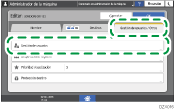
 Introduzca la nueva contraseña de inicio de sesión y, a continuación, pulse [OK].
Introduzca la nueva contraseña de inicio de sesión y, a continuación, pulse [OK].
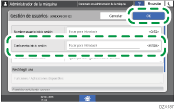
Puede introducir hasta 128 caracteres.
 Pulse [OK].
Pulse [OK].
 Tras completar el procedimiento, pulse [Inicio] (
Tras completar el procedimiento, pulse [Inicio] ( ).
).
Cambiar la contraseña de inicio de sesión (tipo de pantalla de configuración: Clásica)
Cuando se hayan configurado la autenticación básica, la autenticación de Windows o la autenticación LDAP en la máquina, deberá cambiarse la contraseña de forma periódica para evitar el uso de la máquina por parte de personas no autorizadas.
Las contraseñas pueden contener los siguientes caracteres. Escriba una contraseña difícil de adivinar.
Letras en mayúsculas: de la A a la Z (26 caracteres)
Letras en minúsculas: de la a a la z (26 caracteres)
Números: 0 a 9 (10 caracteres)
Símbolos: (espacio) ! “ # $ % & ‘ ( ) * + , – . / : ; < = > ? @ [ \ ] ^ _ ` { | } ~ (33 caracteres)
Cambio de la contraseña de inicio de sesión mediante el panel de mandos
 Inicie sesión en la máquina.
Inicie sesión en la máquina.
 Pulse [Libreta de direcciones] en la pantalla de Inicio.
Pulse [Libreta de direcciones] en la pantalla de Inicio.
 Seleccione el usuario de inicio de sesión en la libreta de direcciones y, a continuación, pulse [Editar].
Seleccione el usuario de inicio de sesión en la libreta de direcciones y, a continuación, pulse [Editar].
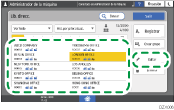
 Pulse la pestaña [Gestión de usuarios / Otros]
Pulse la pestaña [Gestión de usuarios / Otros] [Gestión de usuarios].
[Gestión de usuarios].
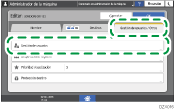
 Introduzca la nueva contraseña de inicio de sesión y, a continuación, pulse [OK].
Introduzca la nueva contraseña de inicio de sesión y, a continuación, pulse [OK].
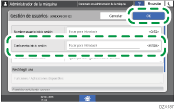
Puede introducir hasta 128 caracteres.
 Pulse [OK].
Pulse [OK].
 Tras completar el procedimiento, pulse [Inicio] (
Tras completar el procedimiento, pulse [Inicio] ( ).
).
Puede cambiar la contraseña de inicio de sesión en Web Image Monitor.
Cómo cambiar la contraseña de inicio de sesión con Web Image Monitor
